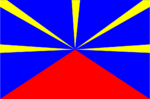Réaliser
son avatar
Réaliser
son avatar
Pour Vsk4 et Vsk5
Tuto en "doublon" avec celui de "réaliser son skin", mais bon...
Toujours pour débutants
Sommaire:
- 1-Logiciels nécessaires
- 2-Fichiers nécessaires
- 3-Extraire le BMP du DDS
- 4-Comment sont constitués les avatars
- 5-L'image couleur
- 6-L'alpha
- 7-Sauvegardes en BMP
- 8-Encapsuler en DDS et ZIP
- 9-Essais
1-Logiciels nécessaires:
Ce sont les mêmes que pour réaliser un Skin (Cf ce tuto), c'est-à-dire Gimp et DXTBmp.
2-Fichiers nécessaires:
- Nous prendrons une icône du jeu (faire une copie) qui nous servira de base,
- et une image, comme un Tux, téléchargeable là, ou une autre image de votre choix.
Emplacement des avatars:
vsk4->C:\Program Files\Virtual Skipper 4\GameData\Skins\Avatars
vsk5->C:\Program Files\32nd America's Cup\GameData\Skins\Avatars
Si vous ne voyez vos répertoires, réglez vos affichages de dossiers comme indiqué là.
3-Extraire les BMP du fichier DDS
Là si vous ne savez pas comment faire, je vous renvoie là.
4-Comment sont constitués les avatars
Si vous avez lu le tuto pour les voiles, c'est la même chose.
Pour ceux qui ne l'on pas lu, disons que l'image en comporte en réalité 2:
- l'alpha, en niveau de gris, qui gère la transparence et
- l'image, en couleur (généralement)
Puis ouvrez l'autre (le noir et blanc) "comme un calque":
On se retrouve avec les 2 calques.
L'alpha en noir et blanc et la couleur, au format 128x128 pixels.
Par sécurité, sauvegardez votre travail (ou ce qui en deviendra) dans un fichier à l'extension Gimp, c'est à dire *.xcf, par exemple "avatar.xcf"
Fichier\Enregistrer sous\avatar.xcf
5-L'image couleur
Ouvrez TUX "comme dans un calque"
(Si vous ouvrez une de vos images je pense qu'il serait mieux de la travailler avant, et d'en isoler votre icône. Et oui 128*128 ça ne laisse pas beaucoup de place pour travailler)
Vous vous retrouvez avec ça:
Et oui il fait 500*600 pixels
Allez dans: calque\échelle et taille du calque
Redimensionner la plus haute des 2 valeurs à 128, puis validez par "échelle"
C'est mieux
On met le calque aux "dimensions de l'image"
On déclique les calques visibles pour ne laisser que TUX
On créé un nouveau calque blanc
On descend le calque blanc en bas de la pile
6-L'alpha
On va créé un chemin autour de TUXSélectionner le calque de tux
Sélection l'outil de "sélection intelligente"
Zoomez sur TUX (ctrl-roulette souris),
et cliquez tout autour, terminer en cliquant sur votre premier point.
(ne vous inquiétez pas des lignes anarchiques, on les reprend ensuite)
Puis faites un clic à l'intérieur, la sélection se transforme en pointillés qui clignotent.
allez dans les chemins
Cliquer sur la transformation de" sélection en chemin"
Annulez la sélection (ctrl-shift-a)
Si votre sélection n'est pas bien précise, vous pouvez faire des retouches, en:
rendre le chemin visible en cliquant pour mettre l'oeil
Sélectionnez l'outil "créer ou transformer un chemin"
et approchez votre curseur près du chemin jusqu'à ce qu'il se transforme en main, cliquez à ce moment.
Des points apparaissent:
vous pouvez:
- les déplacer (la croix sur un point)
- en rajouter (le + sur une ligne)
- en supprimer (ctrl-shift sur un point, un - apparaît)
Après vos modifications, enlever "l'oeil" du chemin:
On créé un calque noir:
Retour dans calque, et on vérifie bien que nous sommes en couleur N et B
Nouveau calque de couleur PP (premier plan)
On rend actif le chemin de TUX en cliquant sur le carré rouge
On sélectionne l'outil "peinture", remplissage AP (arrière plan)
Et clique dans l'image
On annule les sélections (ctrl-shift-a)
On sauvegarde notre boulot, tjs au format xcf (ctrl-s pour le raccourci de sauvegarde)
7-Sauvegardes en BMP
Rendre visible le calque alpha (un seul oeil) puis,
fichier\enregistrer sous\
Changez l'extension xcf en ".bmp"
enregistrer\exporter
rendre visible les calques de couleurs
enregistrez aussi en BMP, sous un autre nom (bien sûr)
8-Encapsuler en dds et zip
si vous ne savez pas comment faire, rendez-vous làMais la différence est de sauvegarder en DDS option DXT1
9-Essais
Placez votre fichier "dds" obtenu dans le répertoire du jeu et lancez.Il y a un autre endroit possible, au choix :
Mes Documents\32nd America's Cup\Skins\Avatars
ou C:\Documents and Settings\votreID\mes Documents... (si vous n'avez pas déplacé "Mes documents" de Partition.
Fin
Faites-moi part de vos remarques, vos avis... Merci